Repararea aplicației funcționează pentru majoritatea utilizatorilor Spotify
- Când primiți notificarea, aplicația Spotify nu răspunde, nu veți mai putea accesa aplicația sau funcțiile acesteia.
- Fișierele corupte și o aplicație învechită sunt cauzele majore ale problemei pentru majoritatea utilizatorilor.
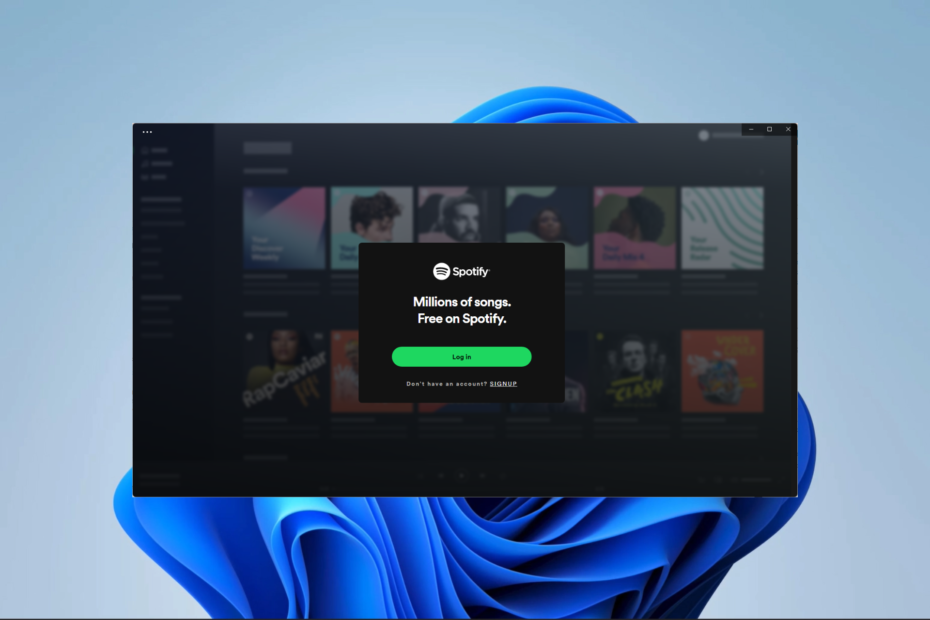
XINSTALAȚI FÂND CLIC PE DESCARCARE FIȘIER
- Descărcați DriverFix (fișier de descărcare verificat).
- Clic Incepe scanarea pentru a găsi toate driverele problematice.
- Clic Actualizați driverele pentru a obține versiuni noi și pentru a evita defecțiunile sistemului.
- DriverFix a fost descărcat de 0 cititorii luna aceasta.
Spotify a schimbat modul în care ascultăm muzică, oferind multor oameni cântece în vârful degetelor. Cu toate acestea, serviciul nu este imun la sughițuri ocazionale. Unii dintre cititorii noștri se plâng că aplicația Spotify nu răspunde ocazional.
Deși pot exista mulți factori declanșatori, am compilat cele mai bune soluții pentru a vă ajuta să recâștigați utilizarea acestui serviciu.
De ce aplicația mea Spotify nu răspunde?
- Probleme de conexiune la internet – Serviciul are nevoie de a conexiune la internet stabilă să funcționeze corect și nu va răspunde dacă rețeaua este lentă.
- Aplicație învechită – Software-ul învechit este o cauză comună a problemelor computerului, ceea ce este cazul cu Spotify.
- Aplicație coruptă – Este posibil ca aplicația dvs. Spotify să fi fost coruptă din cauza unei erori, a unui program malware sau a altor elemente care o fac să nu mai răspundă.
- Lipsa resurselor sistemului – Aplicația este relativ solicitantă, așa că vă puteți aștepta să fie lentă sau să nu răspundă dacă nu aveți resurse de sistem adecvate.
- Conflict software – Alte programe sau procese care rulează pe computerul dvs. pot intra în conflict cu aplicația Spotify, determinând-o să înghețe sau să nu mai răspundă.
Ce fac dacă aplicația Spotify nu răspunde?
Vă recomandăm mai întâi să încercați următoarele soluții:
- Reporniți computerul, deoarece pot pune capăt unor procese problematice care declanșează eroarea.
- Dezinstalați aplicația Spotify și reinstalați cu o copie a aplicației proaspăt descărcată.
- Asigurați-vă că aveți o conexiune bună la internet; puteți utiliza o conexiune prin cablu sau puteți schimba ISP.
Cu toate acestea, dacă nu aveți succes cu soluțiile preliminare, puteți trece la remedieri mai detaliate de mai jos.
1. Goliți memoria cache Spotify
- presa Windows + R pentru a deschide Alerga dialog.
- Introduceți scriptul de mai jos și apăsați introduce, apoi ștergeți folderul cache.
%appdata%\Spotify\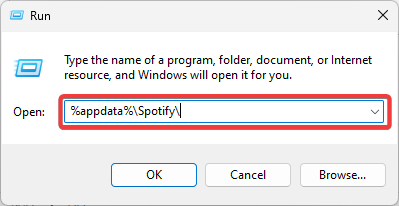
2. Rulați instrumentul de depanare Windows Store
- presa Windows + eu pentru a deschide Setări aplicația.
- Clic Sistem în panoul din stânga, apoi în dreapta, selectați Depanați.
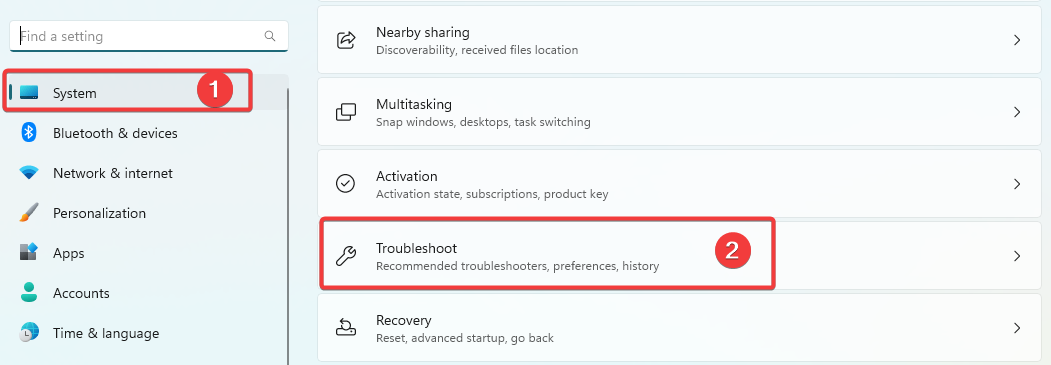
- Selectați Alte soluții de depanare.
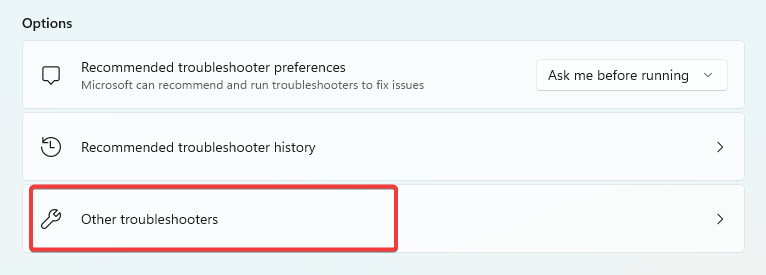
- Clic Alerga în fața Aplicații Windows Store.

- În cele din urmă, aplicați orice recomandare și verificați dacă aplicația Spotify răspunde acum.
- Remediere: Spotify se oprește la deschiderea unui joc
- Mouse-ul nu funcționează pe suprapunerea Nvidia? 6 moduri de a o repara
3. Reparați și resetați aplicația
- presa Windows + eu pentru a deschide Setări aplicația.
- În panoul din stânga, faceți clic Aplicații, apoi în dreapta, selectați Aplicații instalate.

- Derulați în jos la Spotify, faceți clic pe cele trei puncte ale sale și selectați Opțiuni avansate.

- Sub Resetați categorie, faceți clic pe Reparație butonul, apoi faceți clic pe Resetați buton.

- Verificați dacă remediază aplicația Spotify care nu răspunde.
4. Încheiați procesele Spotify de fundal
- presa Ctrl + Schimb + Esc pentru a deschide Gestionar de sarcini.
- Selectează Procesele fila.
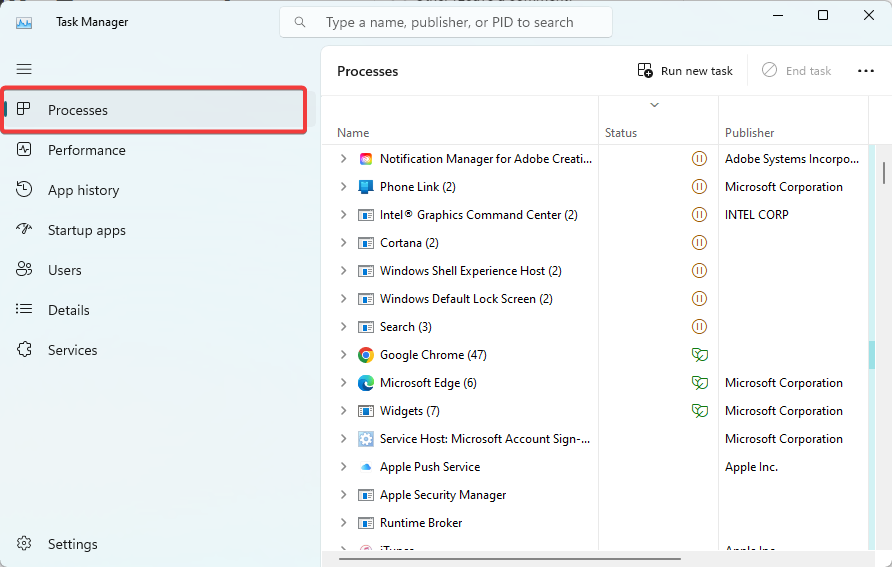
- Faceți clic pe procesul Spotify și selectați Încheiați sarcina. Repetați acest pas pentru toate procesele Spotify.
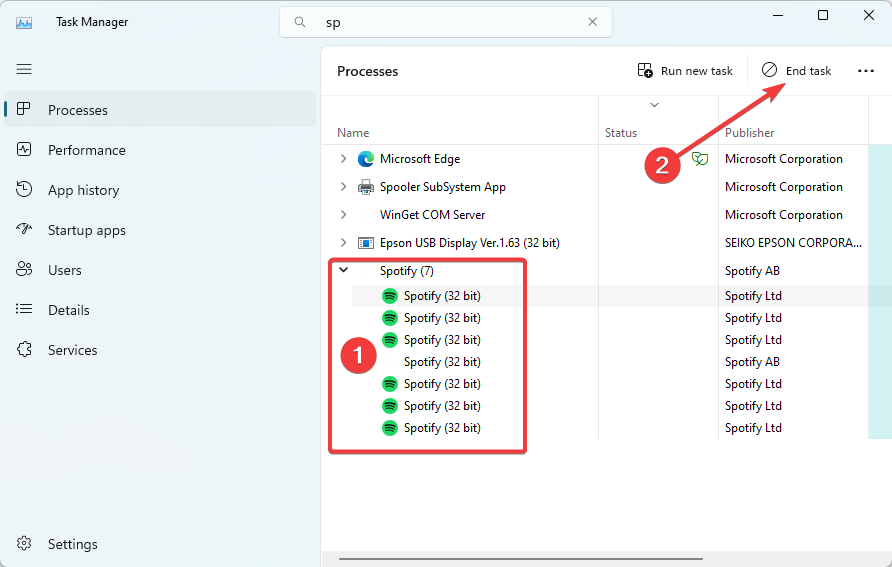
- Relansați aplicația și verificați dacă lipsa de răspuns Spotify a dispărut.
5. Rulați procesul de ucidere a sarcinii
- presa Windows + R pentru a deschide Alerga dialog.
- Tip cmd și lovit Ctrl + Schimb + introduce.

- Introduceți scriptul de mai jos și apăsați introduce.
TASKKILL /F /IM spotify.exe
- Așteptați finalizarea comenzii și verificați dacă rezolvă problema cu Spotify.
Am scris un ghid aprofundat pentru a vă ajuta dacă dvs nu pot deschide linia de comandă ca administrator.
Și iată-l. Vă recomandăm să începeți de la recomandări și să treceți prin soluțiile noastre mai detaliate.
Dacă credeți că am omis orice soluție, anunțați-ne în secțiunea de comentarii de mai jos. Cititorii noștri ar dori să vă audă gândurile.
Mai aveți probleme? Remediați-le cu acest instrument:
SPONSORIZAT
Unele probleme legate de șofer pot fi rezolvate mai rapid folosind un instrument dedicat. Dacă încă mai aveți probleme cu driverele, descărcați DriverFix și pune-l în funcțiune în câteva clicuri. După aceea, lăsați-l să preia controlul și remediați toate erorile în cel mai scurt timp!


